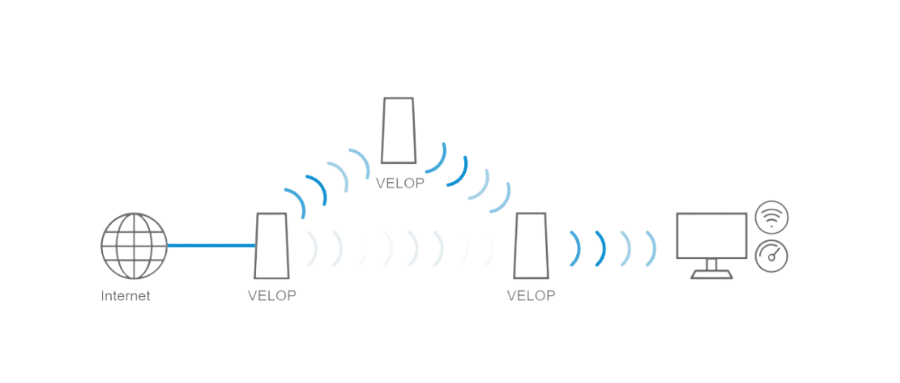Er zijn twee soorten mesh-netwerken: draadloos mesh-netwerk en bekabeld mesh-netwerk.
Draadloos netwerk verbindt de hoofdrouter en subrouters via wifi, en de plaatsing van routers wordt niet beperkt door bedrading, waardoor het vrijer en esthetischer is dan een bekabeld mesh-netwerk.
Een bekabeld netwerk verbindt de hoofdrouter en subrouters via netwerkkabels, en een bedraad mesh-netwerk is relatief stabieler dan een draadloos mesh-netwerk.
De stappen om een draadloos mesh-netwerk op te zetten:
- Configureer de hoofdrouter (ingesteld als een gewone router) om ervoor te zorgen dat deze toegang heeft tot internet wanneer deze is ingeschakeld.
- Activeer mesh-netwerk in de instellingen of druk op de MESH/WPS-knop op de hoofdrouter totdat het mesh-lampje begint te knipperen om mesh-netwerk in te schakelen.
- Sluit de subrouter aan, schakel hem in en herstel hem naar de fabrieksinstellingen (houd de RESET- of DEFAULT-knop op de router ongeveer 5-10 seconden ingedrukt om de fabrieksinstellingen te herstellen).
- Nadat de subrouter opnieuw is opgestart (dit duurt ongeveer 2 minuten), drukt u tegelijkertijd op de MESH/WPS-knop op zowel de hoofdrouter als de subrouter en de netwerklampjes op beide routers beginnen gelijktijdig te knipperen.
- Wacht ongeveer 3 minuten, je zult zien dat het netwerkindicatielampje van de subroute blijft branden, wat betekent dat het mesh-netwerk succesvol tot stand is gebracht.
De stappen om een bekabeld mesh-netwerk in te stellen (de eerste drie stappen lijken op een draadloos mesh-netwerk):
- Configureer de hoofdrouter (ingesteld als een gewone router) om ervoor te zorgen dat deze toegang heeft tot internet wanneer deze is ingeschakeld.
- Activeer mesh-netwerk in de instellingen of druk op de MESH/WPS-knop op de hoofdrouter totdat het mesh-lampje begint te knipperen om mesh-netwerk in te schakelen.
- Sluit de subrouter aan, schakel hem in en herstel hem naar de fabrieksinstellingen (houd de RESET- of DEFAULT-knop op de router ongeveer 5-10 seconden ingedrukt om de fabrieksinstellingen te herstellen).
- Gebruik een netwerkkabel om de WAN-poort van de subrouter aan te sluiten op de LAN-poort van de hoofdrouter.
- Wacht tot het netwerkindicatielampje en het WAN-poortlampje van de router gaan branden, wat betekent dat het mesh-netwerk met succes tot stand is gebracht.
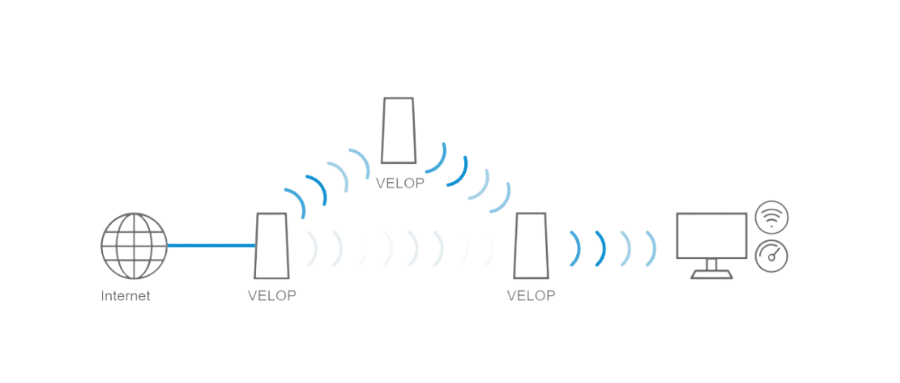

 IP
IP